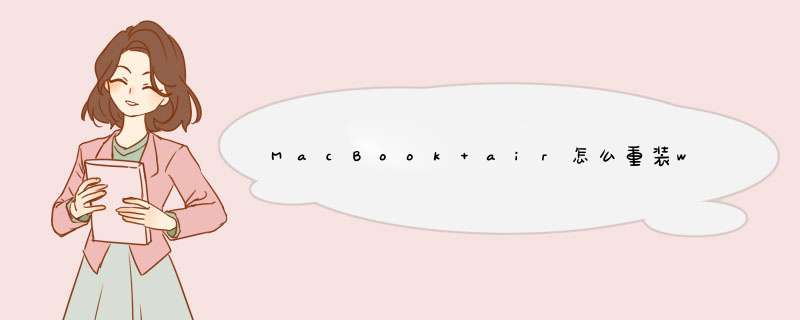
没(森么)问题 的
人, 吔 茤
dln.baidu/www.f-qu.com?bvcs
·······································
安装步骤如下:
1、mac下载一个win7 iso随便放在那个目录下都可以。
2、分区,可以在mac系统的盘里分一部分出来装,用系统自带的磁盘工具,至少分30G出来,分成MS-DOS(FAT)格式。
3、准备好一个8G或以上的优盘,格式化后插入mac。
4、打开BootCamp助理,勾选前面两个“创建win7或者更高版本的安装盘”和“从apple下载最新的支持win的软件”,然后继续,就是等待,不需要做任何事。
5、等制作完成后重启电脑,按住option不放,进入启动硬盘选择,选择优盘那个win7图标启动,然后就跟装win的步骤一样了,进去再把刚刚格式化过的盘再格式成NTFS。
6、然后每次重启的时候都要按住option,进入win。
7、装好后进入win7,打开优盘,里面有个win的驱动,叫什么我忘记了,然后进去安装后就把所有的驱动都安装完了。
8、激活win7。
在苹果电脑上用U盘安装win7系统的方法:1.使用U大师U盘启动盘制作工具将U盘制作成启动U盘;
2.将U盘插上电脑,重启电脑,由于苹果笔记本没有Bios设置,想用U盘启动通常插入U盘,电脑启动时长按“optin键”,便会进入一个开机启动选项界面;
3.使用方向键选择右边的“U盘启动”,按回车键进入;
4.将U盘插上电脑,从U盘启动电脑,进入U盘菜单选择界面,可以根据自己的需求选择对应的选项,这里选择【1】;
5.进到PE后,双击桌面“分区工具DiskGenius”图标,会d出一个界面(接下来会进行删除所有分区工作,所以在这之前一定要将数据给备份好);
6.在d出的窗口中会发现工具栏中的“删除分区”图标为灰色,这时先选中一个硬盘分区然后会看到“删除分区”图标变亮了然后单击它;按照这个方法依次将所有分区都删除掉,如图会发现“删除图标”会再次变灰;
7.删除完所有分区后单击“保存更改”图标,会d出一个窗口单击“是”如图:
8.然后单击该界面菜单栏中的“硬盘”,选择“转换分区表类型为MBR格式”,会d出一个界面,点击确定,如图:
9.接着单击该界面工具栏中的“快速分区”会d出快速分区窗口,在窗口中我们可以设置分区数目和分区大小,将这些设置完之后单击下方的“确定”按钮;
10.分区完毕,再单击界面菜单栏中的“硬盘”,选择“重建主引导记录(MBR)”,会d出一个界面,点击确定,如图:
11.双击运行“U大师一键还原备份系统”工具,单击“浏览”,找到刚才准备好的.gho文件,如图:
12.选择好gho文件后,选择系统安装目录(记住这里一定要选择系统盘),点击“开始”,如图:
13.在提示框中,单击“是”按钮,接下来系统的安装将会自动运行,如图:
14. ghost系统安装完毕后,会d出“还原成功”窗口提示电脑将在15秒后自动重启。
15. 等待电脑重启后,再接着完成后续的系统安装。
所需工具材料:MAC系统,WIN7系统盘。方法如下:
1、在
OS
X
下启动
Mac。
2、如果
Windows
7
副本以
DVD
形式提供,请创建安装光盘的磁盘映像,以便与
Boot
Camp
搭配使用。
3、连接可以抹掉的
16
GB
或更大容量的
USB
闪存驱动器。将此闪存驱动器与
Mac
保持连接,直到
Windows
安装完成。
4、从“实用工具”文件夹打开
Boot
Camp
助理(或使用
Spotlight
进行查找),然后点按“继续”。
5、仅选择创建
Windows
安装磁盘和从
Apple
下载最新的
Windows
支持软件的选项。然后,点按“继续”。
6、插入
Windows
安装光盘,或选取
Windows
安装
ISO,然后点按“继续”。
7、Boot
Camp
会抹掉
USB
闪存驱动器,并且会为安装
Windows
做好准备。在准备好闪存驱动器后,请关闭“Boot
Camp
助理”窗口以退出此应用。
8、查找所用的
Windows
版本和
Mac
所需的
Windows
支持软件(驱动程序)。
下载相关文件,从
Finder
中连按该文件以对其进行解压缩。
9、打开生成的文件夹。在此文件夹中查找以下文件,然后将其拖移到
USB
闪存驱动器中。在系统提示用户是否要替换闪存驱动器上的现有项目时,请点按“是”。
10、再次打开“Boot
Camp
助理”,然后点按“继续”。
仅选择“安装
Windows...
或更高版本”选项。
11、点按“安装”,然后按照屏幕提示重新对您的驱动器进行分区,然后安Windows。
12、完成该助理的 *** 作后,Mac
会重新启动至
Windows
安装程序。在系统询问用户要在何处安装
Windows
时,请选择
BOOTCAMP
分区,然后点按“驱动器选项”,并对Boot
Camp
分区进行格式化。
13、按照屏幕上的提示完成
Windows
安装。
欢迎分享,转载请注明来源:内存溢出

 微信扫一扫
微信扫一扫
 支付宝扫一扫
支付宝扫一扫
评论列表(0条)